Pornind de la materialul cu switch-ul ZTE publicat pe acest site, o parte dintre vizitatori m-au intrebat despre procedura de resetare/recuperare a parolei/datelor de autentificare, drep care voi prezenta in acest articol pașii care trebuie urmați pentru resetarea parolei pentru switch-ul ZTE ZXR 10 2609, procedură care probabil se aplică și altor echipamente ZTE din aceeași gamă, dar nu am avut ocazia să testez.
Pentru resetarea parolei switch-ului cu management ZTE ZXR 10 2609, ne vom conecta la echipament folosind un cablu serial adecvat, setând portul serial cu următorii parametrii:
- Baud rate: 9600
- Data bit: 8
- Parity check: none
- Stop bit: 1
- Data stream control: none
După ce am inițiat conexiunea și avem acces în acest mod în modul consolă a echipamentului, vom restarta switch-ul, urmărind mesajele afișate de acesta în fereastra programului folosit pentru conexiunea serială.
În momentul când, in procesul de bootare, se afișează mesajul:
„Press any key to stop auto-boot…”
apăsăm o tastă pentru a opri procesul, lucru indicat prin afișarea prompt-ului specific ([ZXR 10 Boot]:).
Apoi tastăm comanda zte pentru accesarea Boot Manager.
În acest moment prompt-ul s-a modificat în [BootManager]:. Putem folosi comanda ? pentru a vedea lista posibilelor comenzi în acest mod.
Cele mai importante comenzi în acest mod sunt:
- ls – afișează conținutul directorului curent;
- pwd – afișează calea absolută curentă;
- devs – afișează informațiile despre memoria FLASH;
- show – afișează informatiile despre tipul switch-ului și adresa MAC;
- reboot – repornește switch-ul;
- format – formatează memoria FLASH;
- del <fișier> – șterge fișierul specificat;
- md <director> – crează directorul specificat;
- mf <fișier> – crează fișierul specificat;
- cd <cale_absolută> – schimbă directorul curent;
- tftp <adresa_ip> <fișier> – upload/download fișier prin protocolul TFTP
- rename <nume_fișier_vechi> <nume_fișier_nou>– redenumirea unui fișier.
Datele legate de autentificare sunt memorate în fișierul running.cfg, împreună cu celelalte informații legate de funcționarea echipamentului (adresă IP/informații despre VLAN-uri, etc).
Vom șterge fișierul running.cfg folosind comanda:
del running.cfg
și apoi restartăm echipamentul folosind comanda:
reboot
După pornirea normală ne putem conecta folosind datele implicite de autentificare și anume utilizator admin și parola zhongxing.
Articole asemanatoare:
- ZTE ZXR 10 2609
- Au apărut
- Allied Telesis AT-8000S/16
- Control temperatură în fiecare cameră
- FreeBSD – Interconectare VLAN-uri switch-uri cu management Allied Telesis
- Primii pasi in lumea FreeBSD-ului
- FEITIAN ePass FIDO2-NFC – Linux 2FA
- Manager de parole
- FreeBSD–Server FTP cu SSL/TLS si utilizatori virtuali
- Activare cititor NFC/RFID pe laptop DELL (E7440)
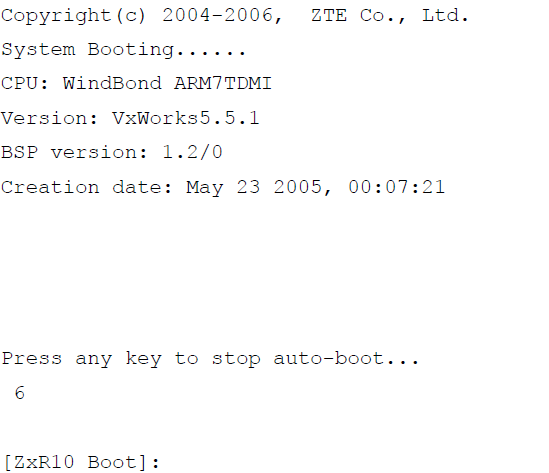
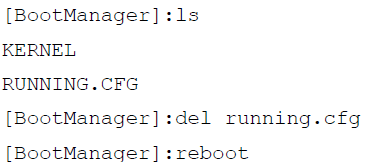
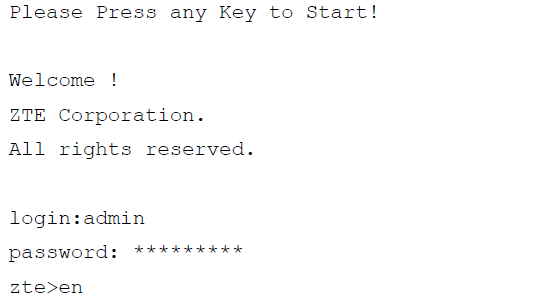
din nefericire chestai nu functioneaza am un astfel de zte …. si dupa ce tastez comanda zte imi cere parola … e ceva ce trebuie sa fac in plus?
cam asa arata mesajul:
Welcome to use ZTE eCarrier!!
Copyright(c) 2004-2006, ZTE Co., Ltd.
System Booting……
CPU: WindBond ARM7TDMI
BSP version: 1.2/0
Creation date: Aug 17 2007, 16:51:36
Press any key to stop auto-boot…
6
[ZXR10 Boot]: zte
Load wbdEnd Begin
W90N740 MAC0: 10MB – Full Duplex
[PASSWORD]:
revin cu o corectie parola este zte10
am gasit-o cu greu …poate va fi de folos si altor ghinionisti
Sall un furios . Imi poti lasa un mesaj cu un id de mess sau o adresa de e-mail as vrea sa te rog ceva in legatura cu acest switch .